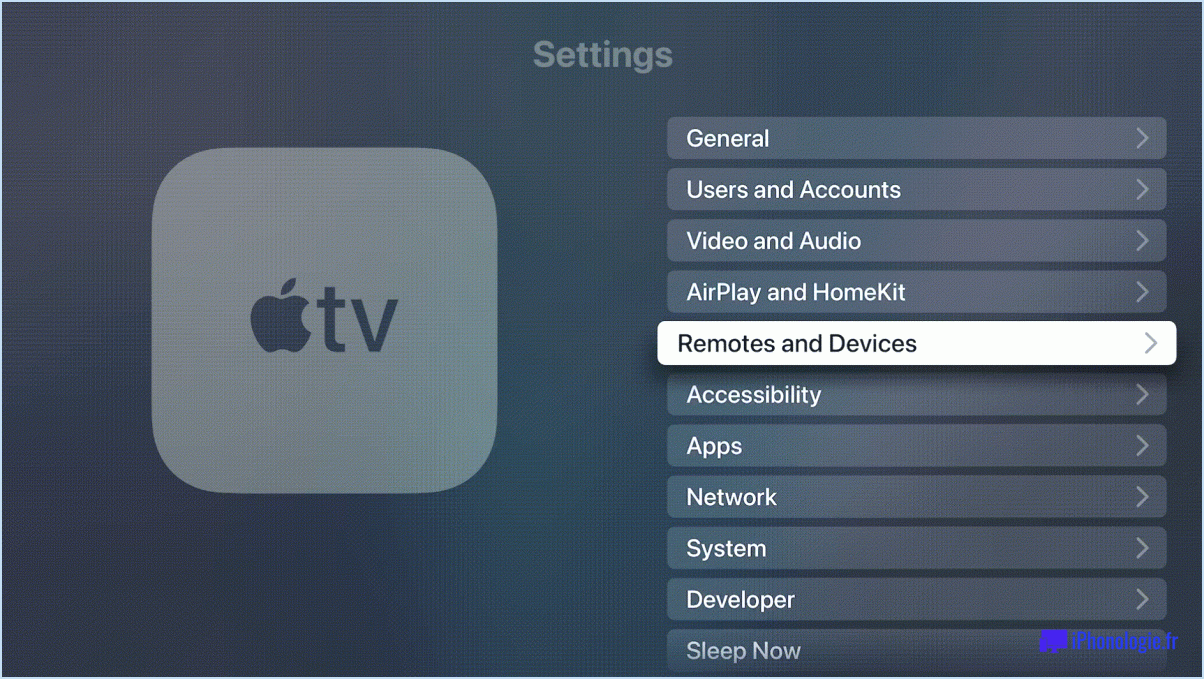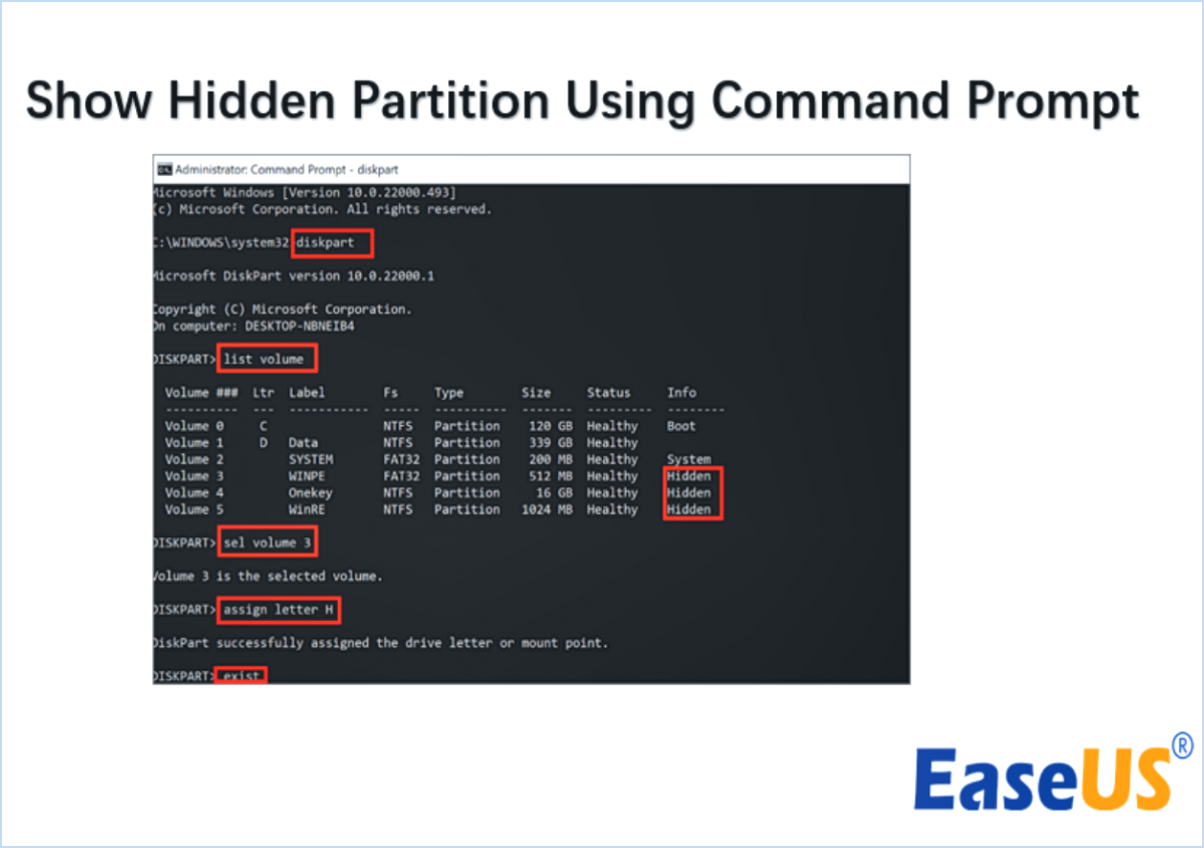Comment changer le mot de passe du nom de l'hotspot mobile dans Windows 10?
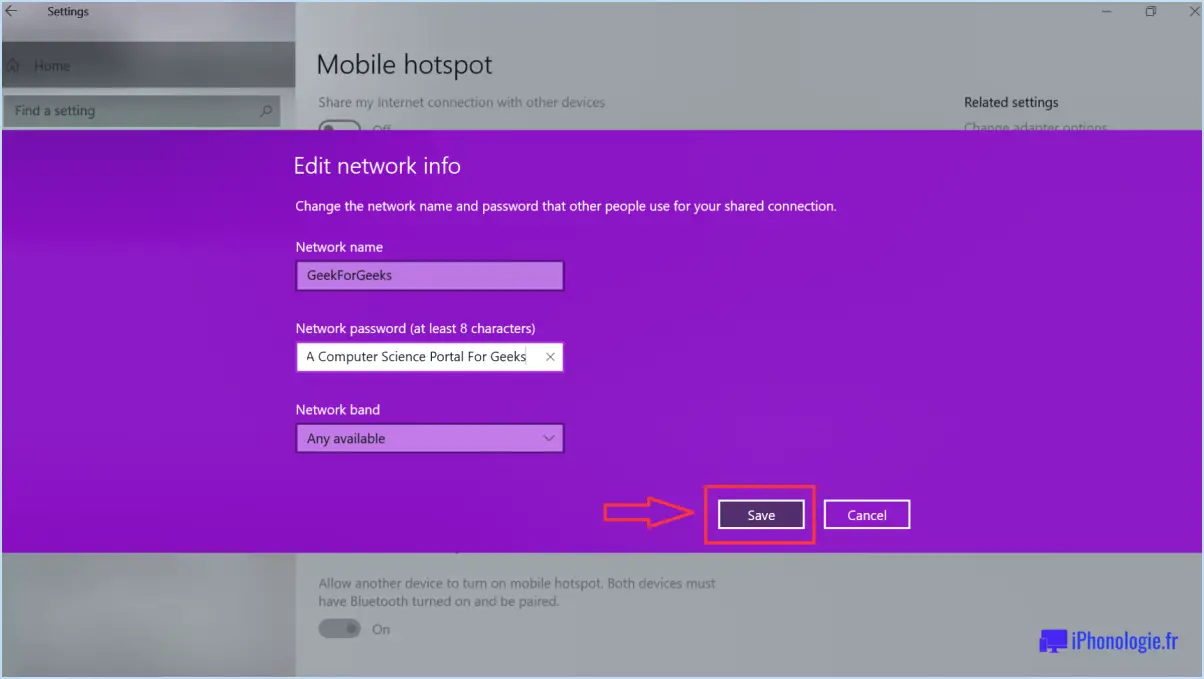
Pour changer le nom et le mot de passe du hotspot mobile sous Windows 10, vous pouvez suivre ces étapes simples :
- Ouvrez l'application Paramètres sur votre ordinateur. Vous pouvez le faire en cliquant sur le menu Démarrer et en sélectionnant l'icône d'engrenage, ou en appuyant sur la touche Windows + I sur votre clavier.
- Dans l'application Paramètres, recherchez et cliquez sur "Réseau". & Internet". Cela ouvrira une nouvelle fenêtre avec différents paramètres de réseau.
- Dans l'option "Réseau & Internet", vous trouverez une barre latérale sur la gauche. Faites défiler vers le bas et cliquez sur "Mobile Hotspot". Vous accéderez ainsi à la page des paramètres du hotspot mobile.
- Sur la page des paramètres du hotspot mobile, vous verrez deux champs : "Nom du hotspot mobile" et "Mot de passe". Ce sont les paramètres que vous devez modifier.
- Pour modifier le nom de votre hotspot mobile, il vous suffit de cliquer sur le champ "Nom du hotspot mobile" et de taper un nouveau nom de votre choix. Vous pouvez utiliser n'importe quelle combinaison de lettres, de chiffres et de caractères spéciaux.
- De même, pour modifier le mot de passe de votre hotspot mobile, cliquez sur le champ "Mot de passe" et saisissez un nouveau mot de passe. Veillez à choisir un mot de passe fort qui comprend une combinaison de lettres majuscules et minuscules, de chiffres et de caractères spéciaux.
- Une fois que vous avez saisi le nouveau nom et le nouveau mot de passe, cliquez sur le bouton "Enregistrer les modifications". Vos nouveaux paramètres seront enregistrés et appliqués à votre hotspot mobile.
Voilà, c'est fait ! Vous avez modifié avec succès le nom et le mot de passe du hotspot mobile sur votre ordinateur Windows 10. N'oubliez pas de mettre à jour le mot de passe sur vos appareils connectés pour vous assurer qu'ils peuvent toujours se connecter au hotspot.
Comment modifier le nom et le mot de passe de mon hotspot mobile?
Pour modifier le nom et le mot de passe de votre hotspot mobile, suivez ces étapes simples :
- Ouvrez l'application Paramètres sur votre appareil.
- Tapez sur "Sans fil & réseaux" pour accéder aux paramètres du réseau.
- Recherchez la section intitulée "Réseaux mobiles" et tapez sur le nom de votre réseau mobile.
- Localisez et tapez sur "Modifier les paramètres du réseau" pour continuer.
- Dans la section "Nom et mot de passe", vous pouvez maintenant saisir le nouveau nom et le nouveau mot de passe de votre hotspot mobile.
- Une fois que vous avez saisi le nom et le mot de passe souhaités, enregistrez les modifications.
En suivant ces étapes, vous pouvez facilement personnaliser le nom et le mot de passe de votre hotspot mobile selon vos préférences. N'oubliez pas de choisir un mot de passe fort pour garantir la sécurité de votre hotspot.
Comment modifier le mot de passe Wi-Fi de mon ordinateur portable?
Pour modifier le mot de passe Wi-Fi de votre ordinateur portable, suivez les étapes suivantes :
- Ouvrez les paramètres de l'ordinateur portable.
- Recherchez l'option de connexion au réseau.
- Repérez le champ réservé au mot de passe Wi-Fi.
- Saisissez un nouveau mot de passe de votre choix.
- Cliquez sur le bouton Enregistrer pour appliquer les modifications.
En suivant ces étapes, vous pouvez facilement mettre à jour votre mot de passe Wi-Fi sur votre ordinateur portable. N'oubliez pas de choisir un mot de passe fort et sûr pour protéger votre réseau. Profitez d'une connexion internet sûre et fiable !
Comment connaître le mot de passe de mon Hotspot?
Pour trouver le mot de passe de votre Hotspot, suivez les étapes suivantes :
- Consultez le manuel de l'appareil : Recherchez le manuel de l'utilisateur ou la documentation fournie avec votre appareil Hotspot. Il contient souvent le mot de passe par défaut ou des instructions sur la manière d'en définir un nouveau.
- Vérifiez les paramètres de l'appareil : Accédez au menu des paramètres de votre dispositif hotspot. Recherchez la section "Wi-Fi" ou "Réseau" et localisez le champ du mot de passe. Le mot de passe peut être intitulé "Clé de sécurité" ou "Phrase de passe".
- Contactez votre fournisseur de services : Si vous ne trouvez pas le mot de passe dans le manuel ou dans les paramètres, contactez votre fournisseur de services hotspot. Il pourra vous fournir les informations nécessaires ou vous guider dans le processus de réinitialisation du mot de passe.
N'oubliez pas de conserver le mot de passe de votre hotspot en lieu sûr et d'éviter de le communiquer à des personnes non autorisées afin de protéger votre réseau.
Comment connecter mon ordinateur portable à mon hotspot mobile Windows 10?
Pour connecter votre ordinateur portable à votre hotspot mobile sous Windows 10, procédez comme suit :
- Ouvrez l'application Paramètres sur votre ordinateur.
- Sous Réseau et Internet, cliquez sur Wi-Fi.
- Cliquez sur le nom du réseau auquel vous souhaitez vous connecter.
- Dans la colonne "Type", sélectionnez "Réseau sans fil".
- Dans la colonne "Sécurité", sélectionnez "Public".
En suivant ces étapes, vous pourrez établir une connexion entre votre ordinateur portable et votre hotspot mobile. Cela vous permettra d'accéder à l'internet sur votre ordinateur portable en utilisant les données de votre appareil mobile. N'oubliez pas de vous assurer que votre hotspot mobile est activé et que le Wi-Fi de votre ordinateur portable est allumé. Profitez de la commodité de rester connecté où que vous alliez !
Comment puis-je voir mon mot de passe Wi-Fi mobile?
Pour voir votre mot de passe Wi-Fi mobile, la méthode dépend de votre appareil et de votre système d'exploitation. Voici quelques moyens de le trouver :
- Menu Paramètres: Sur votre appareil, accédez au menu des paramètres et recherchez la section Wi-Fi ou Réseau. Dans cette section, vous pouvez trouver une option permettant d'afficher vos réseaux Wi-Fi enregistrés et leurs mots de passe.
- Navigateur web: Accédez aux informations de votre compte en vous connectant au site web de votre fournisseur Wi-Fi mobile via un navigateur web. Recherchez une section qui affiche vos paramètres réseau, où vous pouvez trouver votre mot de passe.
- Visualisateur de mot de passe Wi-Fi: Recherchez "Wi-Fi Password Viewer" sur Google ou sur l'App Store d'Apple. Ces applications peuvent vous aider à récupérer les mots de passe Wi-Fi enregistrés sur votre appareil.
N'oubliez pas que ces méthodes peuvent varier en fonction de votre appareil et de votre système d'exploitation.
Comment réinitialiser mon hotspot sur mon ordinateur?
Pour réinitialiser votre hotspot sur votre ordinateur, suivez les étapes suivantes :
- Ouvrez le panneau de configuration.
- Allez dans Connexions réseau et Internet.
- Sous la catégorie "Wi-Fi", cliquez sur le bouton "Réinitialiser les paramètres Wi-Fi".
Si la méthode ci-dessus ne fonctionne pas, vous pouvez essayer les alternatives suivantes :
- Redémarrez votre ordinateur.
- Débranchez votre routeur pendant quelques minutes, puis rebranchez-le.
- Videz le cache et les cookies de votre navigateur.
Ces étapes devraient vous aider à réinitialiser votre hotspot et à résoudre les problèmes de connectivité que vous pouvez rencontrer.